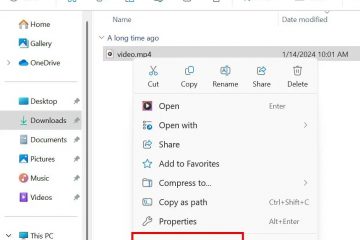Windows に Steam クライアントをインストールすると、コンピュータで自動的に起動します。たくさんのゲームをプレイしていて、Steam が起動したらすぐにアクセスしたい場合、これは良いことです。ただし、システムの起動時間を短縮したい場合、または Steam クライアントを自動的に起動したくない場合は、これを無効にすることができます。このチュートリアルでは、Windows で Steam の自動起動をオフにする 2 つの簡単な方法を紹介します。始めましょう。
タスク マネージャーを使用して起動時に Steam を無効にする
まず、Ctrl + Shift + Esc を押すか、タスクバーを右クリックして [タスク] を選択します。 「マネージャー」をクリックしてタスクマネージャーアプリケーションを開きます。タスク マネージャー ウィンドウで、 サイドバーのスタートアップ アプリを選択します。 Windows 10 および 8 ユーザーは、[スタートアップ] タブに移動します。
注: サイドバー オプションが表示されない場合は、ハンバーガー メニュー (上部に 3 本の水平線が重なっているように見えます) をクリックします。

このウィンドウで、Steam エントリを見つけて選択し、[無効にする] をクリックします。上部の をクリックして Steam の自動起動をオフにします。
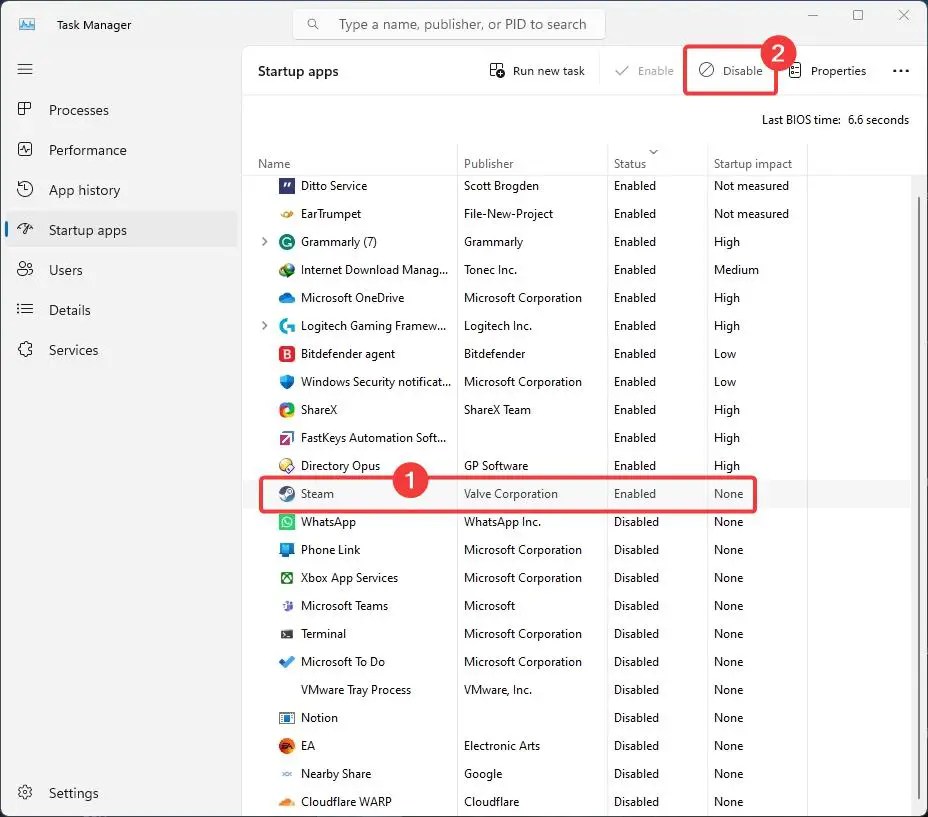
Steam クライアント設定から自動起動をオフにする
または、Steam クライアント設定から直接、コンピュータの起動時に Steam が起動しないようにすることもできます。この方法は、タスク マネージャーのスタートアップ アプリ タブに Steam オプションが見つからない場合に特に役立ちます。
まず、タスクバーの Windows ロゴをクリックしてスタート メニューを開きます。次に、Steam を検索し、一番上の結果をクリックして Steam クライアントを開きます。
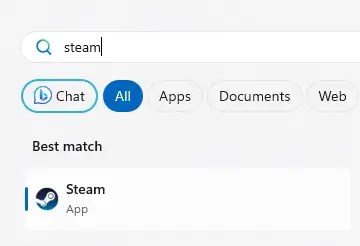
開いたら、[Steam] をクリックします。 > をクリックし、左上隅の設定をクリックして Steam 設定ウィンドウを開きます。
Steam 設定ウィンドウで、<に移動します。サイドバーの [strong>インターフェイス] タブをクリックし、[コンピュータの起動時に Steam を実行する] オプションをオフにします。
これで完成です。非常に簡単で、次の 2 つの方法のいずれかに従って、Steam が起動時に自動起動しないようにできます。コンピューターの起動後に Steam を利用できるようにしたいが、システムの起動時間を長くしたくない場合は、Steam の自動起動を完全にオフにするのではなく、数分遅らせることができます。そうすることで、両方の長所を活かすことができます。
関連チュートリアル: